Пользовательский интерфейс
Пользовательский интерфейс, интерфейс пользователя – одна из разновидностей интерфейсов, который является совокупностью средств и методов взаимодействия пользователя с вычислительными устройствами (в частности, ПК).
Примером реализации пользовательского интерфейса может быть меню на экране телевизора, управление которым осуществляется с помощью пульта дистанционного управления.
Определение 2
Интерактивный интерфейс – интерфейс, организованный таким образом, что устройство, получившее команды от пользователя и исполнившее их, выдаёт информацию пользователю информацию с помощью средств, которыми оно располагает (визуально, звуком, тактильно и т.п.). пользователь, в свою очередь, принимает эту информацию и дает устройству следующие команды теми средствами, которыми он располагает (с помощью кнопок, переключателей, регуляторов, сенсора, голоса и т.д.).
Решим твою учебную задачу всего за 30 минут
Попробовать прямо сейчас
Свойства пользовательского интерфейса
Интерфейс является совокупностью, т.е. он состоит из элементов, которые также могут состоять из элементов (например, экран дисплея содержит в себе окна, которые содержат панели, кнопки и прочие элементы.
ПРИЛОЖЕНИЕ ИНТЕРФЕЙС СИСТЕМЫ НЕ ОТВЕЧАЕТ
Интерфейс характеризуется удобством, эффективностью, понятностью и часто к интерфейсу применяется понятие «дружественный».
Дружественный интерфейс предоставляет пользователю наиболее удобный способ взаимодействия с программным обеспечением путем обеспечения логичности и простоты в расположении элементов управления.
Принципы дружественного интерфейса:
- обеспечивает право пользователя на ошибку, которое защищают информационно-вычислительные ресурсы системы от непрофессиональных действий на ПК;
- предоставляет широкий набор иерархических меню, систему подсказок и обучения и т.п., которые облегчают процесс взаимодействия пользователя с ПК;
- существование системы «отката», которая позволяет при выполнении действия, результаты которого не удовлетворили пользователя, вернуться к предыдущему состоянию системы.
«Пользовательский интерфейс»
Готовые курсовые работы и рефераты
Консультации эксперта по предмету
Помощь в написании учебной работы
Одной из важнейших функций интерфейса пользователя является формирование у пользователя одинаковой реакции на одинаковые действия приложений, их согласованность.
Составляющие
Средства
- вывода информации из устройства – весь спектр доступных воздействий на пользователя (зрительных, слуховых, тактильных, обонятельных и т.п.) – экран, колонки и т.п.;
- ввода информации в устройство – манипуляторы, кнопки, переключатели, датчики и т.п.
При использовании определенных средств ввода интерфейсы разделяются на следующие типы – жестовый, голосовой, брэйн и т.д., а также комбинированные.
Методы – набор правил, которые заложены разработчиком устройства, по которым совокупность действий пользователя должна привести к необходимой реакции устройства и выполнения требуемой задачи (так называемый логический интерфейс).
Пользовательский интерфейс включает три основных компонента:
- взаимодействие приложения с пользователем;
- взаимодействие пользователя с приложением;
- язык общения – определяет разработчик программного обеспечения.
Типы пользовательских интерфейсов
Интерфейсы пользователя разделяют на два типа:
- процедурно-ориентированные:
- примитивные интерфейсы;
- интерфейсы меню;
- интерфейсы со свободной навигацией;
- объектно-ориентированные:
- интерфейсы прямого манипулирования.
Процедурно-ориентированный интерфейс использует традиционную модель взаимодействия с пользователем, которая основана на понятиях «процедура» и «операция».
Процедурно-ориентированный интерфейс:
Примитивный интерфейс организует взаимодействие с пользователем в консольном режиме.
Интерфейс Меню позволяет пользователю выбирать операцию из специального списка, который выводит ему программа. Меню могут быть реализованы в двух видах:
- каждое окно меню располагается на весь экран;
- на экране могут одновременно быть расположены несколько разноуровневых меню.
Интерфейс со свободной навигацией (графический интерфейс) обеспечивает интерактивное взаимодействие с ПО, визуальную обратную связь с пользователем и возможность прямого управления объектом (кнопки, индикаторы, строка состояния). Интерфейс обеспечивает возможность выполнения любых допустимых в конкретном состоянии операций, доступ к которым возможен через различные интерфейсные компоненты («горячие» клавиши и т.д.).
Объектно-ориентированные интерфейсы обеспечивают взаимодействие с пользователем, ориентированное на манипулирование объектами предметной области.
Объектно-ориентированный интерфейс:
- обеспечивает пользователя возможностью взаимодействия с объектами;
- делает акцент на входные данные и результаты;
- объекты представляются в виде пиктограмм;
- объекты визуально размещаются в папках и справочниках.

Каждый компьютерный объект имеет свое имя, графическое обозначение, обладает определенными свойствами, набор действий, которые с ними можно совершать:
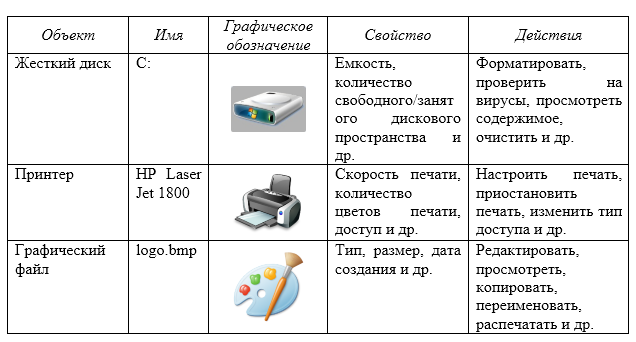
Объектно-ориентированный интерфейс обеспечивает взаимодействие с пользователем посредством выбора и перемещения пиктограмм соответствующей объектно-ориентированной области.
Существуют однодокументные и многодокументные) интерфейсы.
Источник: spravochnick.ru
Программы и описание интерфейса
OneClickHelp это набор программ, с одним окном и 5 закладками, по числу программ.
1. Преобразование Word файла в Справку ( Word2Help ).
2. Преобразование Chm в Word документ ( Chm2Word, chm to doc ).
Интерфейс
Все общие элементы интерфейса показаны ниже, а элементы интерфейса каждой программы описаны далее.
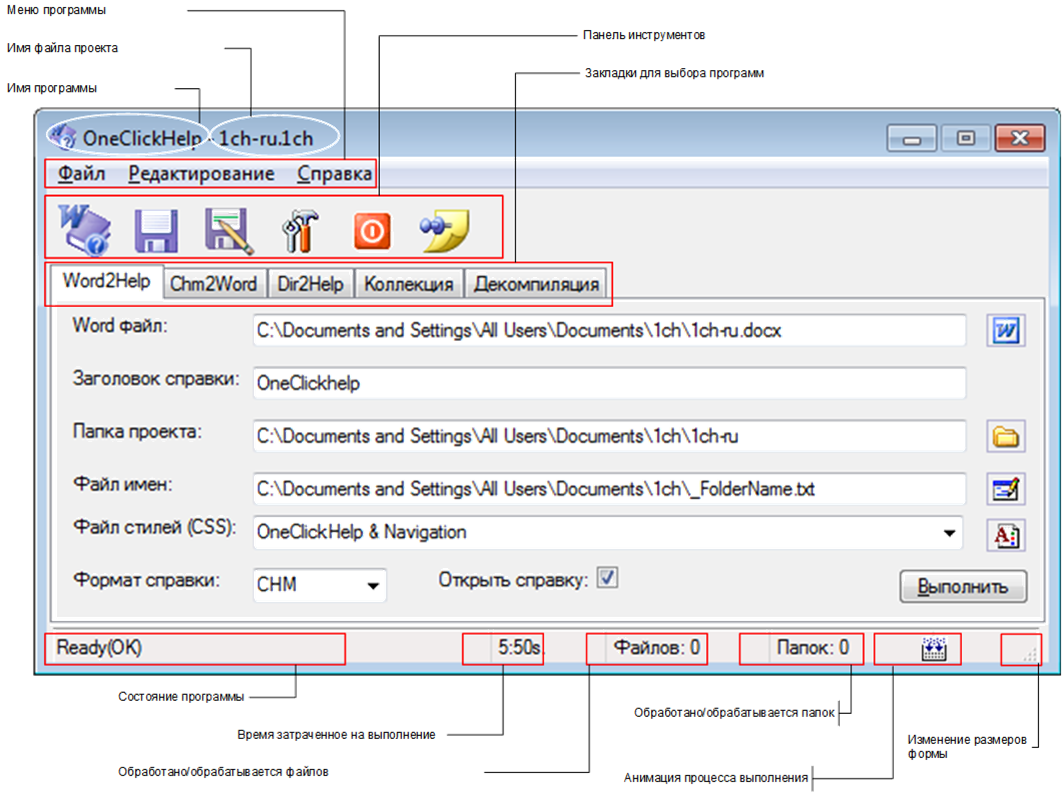
Если в поле, в котором указывается файл или папка, дважды кликнуть, то откроется Проводник для папки или приложение, зарегистрированное для этого файла.

Выполнить программу преобразования в соответствии с правилами для данной закладки
Меню и панель инструментов
Загрузить файл проекта. Открыть диалоговое окно выбора файла типа *.1ch для загрузки файла проекта (параметров программы).
Сохранить файл проекта. Сохранить все параметры программы в файле типа *.1ch.
Сохранить файл проекта как. Сохранить файл под другим именем.
Последние файлы. Файлы проекта (до 10 штук), с которыми вы работали в последнее время.
Выход. Закрыть приложение.
Меню Редактирование
Параметры проекта. Редактировать параметры в файле проекта.
Параметры OneClickHelp. Редактировать параметры программы OneClickHelp.
Очистить форму. Все параметры на форме очищаются.
Меню Справка
Индекс. Показать указатель справки.
Поиск. Показать справку с окном для поиска фраз.
Коллекция справок. Показать коллекцию справок программы OneClickHelp.
О программе. Показать окно с информацией о программе.
Временная , нажав левую кнопку мыши на свободной области панели и потянув ее в левую, верхнюю или правую часть рабочего стола. Предварительно в настройках панели задач необходимо отключить опцию Закрепить панель задач.
Панель задач практически всегда видима на экране, что позволило существенно упростить контроль за активными в настоящий момент программами и облегчить переключение между ними. Однако при необходимости можно спрятать панель задач, для чего необходимо включить опцию Автоматически скрывать панель задач. Тогда для ее отображения на экране необходимо подвести мышь к той стороне рабочего стола, за которой она спрятана.
Кроме панели задач на рабочем столе может быть одно или несколько окон, которые можно расположить в определенном порядке (мозаикой) либо «набросать» друг на друга (каскадом). Окно (window) — это основной элемент интерфейса, представляющий собой специальным образом оформленную и обрамленную прямоугольную область на экране, которая предназначена для размещения объектов и выполнения операций над ними. Окна можно открывать, закрывать, сворачивать, распахивать, перемещать и масштабировать.
Операционная система Windows поддерживает окна трех типов: окна приложений (программ), которые содержат четыре стандартных элемента: заголовок, меню программы, одну или несколько панелей инструментов и строку состояния. Windows позволяет одновременно запускать несколько приложений и попеременно работать с ними, переключаясь от одной программы к другой. Активное окно всегда находится поверх остальных окон, именно оно воспринимает команды пользователя;
окна документов (объектов обработки программ) обязательно содержат заголовок;
диалоговые окна (окна инструментов обработки) имеют названия, которые обычно совпадают с названиями открывших их команд.
Некоторые окна содержат дополнительные элементы интерфейса: линейки, полосы прокрутки, строки состояния, командные кнопки или списки.
Многие приложения Windows являются многооконными, т.е. могут содержать несколько вложенных окон, например браузер Internet Explorer.
Обычно окна приложений и документов имеют три варианта представления:
полноэкранный (окно занимает весь экран); обычный (окно занимает часть экрана); свернутый (окно свернуто в кнопку на панели задач).
Верхняя часть окна содержит заголовок, в котором обычно присутствует имя программы и открытого в ней документа. Нажав левую кнопку мыши в области заголовка и потянув ее, можно перемещать окно по рабочему столу.
В правом углу заголовка имеются три управляющие кнопки . Левая кнопка (Свернуть) сворачивает окно в панель задач. Средняя кнопка служит для разворачивания окна до полного размера экрана (Развернуть) и для восстановления первоначального размера (Восстановить). В зависимости от состояния окна ее внешний вид меняется. Правая кнопка (Закрыть) закрывает активное окно.
Диалоговые окна обычно имеют только одну управляющую кнопку (Закрыть).
Рамка окна приложения Windows позволяет изменять размеры окна.
Под заголовком окна обычно расположено меню. Меню (menu) — это важный элемент интерфейса, который обычно имеет несколько уровней и может содержать объекты, недоступные для выбора в данный момент.
В ОС Windows используется четыре вида меню:
главное меню системы, доступное при нажатии левой кнопкой мыши кнопки Пуск на панели задач или специальной клавиши WL (клавиша с логотипом Windows, расположенная между левыми клавишами Ctrl и Alt). Обычно оно содержит семь пунктов (при стандартных настройках ОС): Программы, Документы, Настройка, Поиск (Найти), Справка, Выполнить, Завершение работы (Выключить компьютер). Главное меню позволяет, соответственно, запустить программу, открыть документ, изменить настройки системы, найти нужный объект, получить справочные сведения и завершить работу Windows;
меню программ расположены в каждом выполняемом приложении. Обычно такое меню занимает вторую строку окна программы ниже его заголовка. Часто некоторые пункты меню программ также имеют свои подчиненные меню, раскрываемые при их выборе. В каждом приложении, работающем с документами, есть меню Файл (обычно крайнее слева).
Многие приложения, работающие С данными, имеют меню Правка (Редактирование). Доступ к справочной системе осуществляется посредством меню Справка (обычно крайнее справа). Многие команды меню можно вызывать клавишами, например, любую программу можно завершить комбинацией клавиш Alt + F4;
контекстные меню объектов доступны при нажатии правой кнопки мыши практически во всех приложениях Windows. Такие меню содержат лишь те команды, которые могут быть применены к активному объекту;
управляющие меню окон приложений и документов (системные меню) доступны при нажатии левой кнопки мыши по значку в левом верхнем углу окна или комбинации клавиш A11 + Пробел. Эти меню позволяют управлять окнами и дублируют управляющие кнопки окон (свернуть, развернуть/восстановить, закрыть). Двойной щелчок мыши по значку системного меню закрывает активное окно.
Окна приложений могут содержать одну или несколько панелей инструментов (instrument panel), каждая из которых содержит набор кнопок, соответствующих некоторым функциям соответствующей программы. Например, панель инструментов Обычная программы «Проводник» содержит кнопки для выполнения стандартных операций перехода по папкам, копирования и перемещения, поиска и удаления объектов. В прикладных программах панель инструментов Стандартная предназначена для выполнения команд общего характера: создать, открыть, сохранить, распечатать документ и т.п.
В графической операционной системе все объекты имеют свои иконки (значки, пиктограммы), которые представляют собой квадратные картинки стандартного размера (обычно 32×32 пикселя). По значку часто можно определить тип объекта: папка, программа, документ, ярлык и т.д.
Папка (аналог каталога в MS DOS) — это контейнер, в котором можно располагать любые элементы: другие папки, файлы и ярлыки. Существуют пользовательские папки и системные папки, которые создаются и обслуживаются самой операционной системой.
На рабочем столе обязательно присутствуют (при стандартной настройке ОС) четыре системные папки:
Мой компьютер — содержит все устройства персонального компьютера и обеспечивает быстрый доступ ко всем его ресурсам (с помощью соответствующей универсальной программы «Проводник»);
Мои документы — содержит все хранящиеся на компьютере документы при условии, что пользователь не хранит их в каком- либо ином (скрытом) месте;
Сетевое окружение — содержит значки всех доступных сетевых ресурсов: серверов, рабочих станций, принтеров и другого оборудования в сети;
Корзина — это ограниченная область (минимум 1%) памяти на жестком диске, которая хранит удаленные объекты и позволяет их восстанавливать. Для этого система запоминает имя, тип, размер, исходное местоположение и дату удаления файлов и папок. При переполнении корзины самые старые файлы безвозвратно удаляются.
Ярлык (link) — это специальный файл, содержащий указатель на некоторый объект: папку, программу, документ или устройство. Сам объект может быть далеко от пользователя, поэтому ярлык обеспечивает удобный доступ к нему. Наличие ярлыка не изменяет местоположение самого объекта, а лишь упрощает доступ к нему.
Источник: bstudy.net
Интерфейс системы что это такое?
Интерфейс — «общая граница» между отдельными системами, через которую они взаимодействуют; совокупность средств и правил, обеспечивающих взаимодействие отдельных систем (например, человека, программного обеспечения, аппаратного обеспечения и т. п.).
Что такое интерфейс системы на андроид?
Пользовательский интерфейс — это совокупность средств, правил пользования и визуальное отображение, помогающее взаимодействию человека и техники. Даже если вы по своему настроите свой рабочий стол на телефоне или ПК (измените тему, место ярлыков и так далее), то это тоже считается пользовательским интерфейсом.
Почему приложение интерфейс системы не отвечает?
Вероятные причины, которыми может быть вызвана ошибка графического интерфейса системы: Установка приложения, спровоцировавшего конфликт с системой. Кривая прошивка или неправильно выполненная перепрошивка устройства. Повреждение системных компонентов вследствие заражения вирусами.
Что такое системный интерфейс в телефоне?
системный интерфейс — Интерфейс, обеспечивающий сопряжение устройств центральной части электронной вычислительной машины. . Системный интерфейс — 1.
Как отключить интерфейс системы на Андроиде?
- Зайдите в меню настроек, найдите раздел «Приложения».
- Теперь нажмите на кнопку «Меню».
- В вышедшем списке надо выбрать «Показ системных приложений».
- Среди представленного отыщите «Интерфейс системы».
- Перейдите в его раздел «Память». Очистите все данные, а также кэш.
Как удалить приложение интерфейс?
быстрое удаление приложений производится по-новому: удерживаете палец на значке, после чего справа от него распахивается контекстное меню, как на компьютерах по нажатию правой клавиши мыши, и в нём нужно выбрать пункт «удалить».
Что делать если интерфейс системы не отвечает?
- Зайдите в основные Настройки, затем в Настройки приложений и в списке всех приложений найдите то, что сыпет ошибками. Очисть нужно его кэш и стереть данные.
- Сделать сброс до заводских данных (все должно удалится)
- Если сброс настроек не помог, то нужно прошивать
Как восстановить графический интерфейс системы?
Сброс настроек через Recovery
Выключите устройство, затем зажмите кнопку громкости + и кнопку питания. Учтите, что на некоторых девайсах вход в данное меню осуществляется по другому. Когда откроется меню, выберите «Wipe data/Factory reset».
Для чего нужно приложение интерфейс?
Что такое интерфейс приложения? Если кратко — это инструмент взаимодействия между пользователем и программой. Важно сделать так, чтобы пользователь легко разобрался в функционале, визуал был приятен и не отталкивал, а на любом устройстве программа работала корректно.
Что такое интерфейс простыми словами?
Под понятием «интерфейс» принято понимать набор средств, используемых для взаимодействия двух систем. В переводе с английского слово «interface» буквально означает «место соприкосновения», а под системами, между которыми осуществляется такое взаимодействие, могут подразумеваться различные объекты.
Как удалить интерфейс?
Для удаления существующего интерфейса IPv4 с помощью текстового интерфейса выполните следующие действия: В командной строке введите RMVTCPIFC (команда Удалить интерфейс TCP/IP) и нажмите F4 (Приглашение) для входа в меню Удалить интерфейс TCP/IP.
Почему в телефоне не отвечают приложения?
Иногда сбои в работе приложения могут происходить из-за того, что размер его кэша превышает выделенный размер, или при кэшировании произошла ошибка. Чтобы очистить кэш, необходимо пройти в меню «Настройки», затем в подменю «Приложения», выбрать вкладку «Все», найти требуемое приложение.
Как заменить слово интерфейс?
- интерфейс
- сопряжение
- стык
- интерфейсный
- взаимодействие
- пользовательский интерфейс
- API-интерфейс
Источник: fcessentuki.ru